
අයිටියුන්ස් වැඩසටහන යනු පරිගණකයකින් ඇපල් උපාංග කළමනාකරණය කිරීමයි. විශේෂයෙන්, මෙම වැඩසටහන භාවිතා කිරීමෙන් ඔබට උපස්ථ පිටපත් නිර්මාණය කර ඕනෑම වේලාවක උපාංගය යථා තත්වයට පත් කිරීම සඳහා පරිගණකයක් මත ගබඩා කළ හැකිය. අයිටියුන්ස් උපස්ථ පිටපත් පරිගණකයේ ගබඩා කර ඇත්තේ කොහේදැයි නොදනී ද? මෙම ලිපියෙන් මෙම ප්රශ්නයට පිළිතුරු සපයනු ඇත.
උපස්ථයකින් උපාංග ප්රතිස්ථාපනය කිරීමේ හැකියාව ඇපල් උපාංගවල ප්රතික්ෂේප කළ නොහැකි වාසියකි. උපස්ථයෙන් උපස්ථයෙන් නිර්මාණය කිරීම, ගබඩා කිරීම සහ සුවය ලබා ගැනීමේ ක්රියාවලිය ඇපල් වලින් ඉතා දිගු කාලයක් තිස්සේ පෙනී සිටියේය, නමුත් මේ වන විට නිෂ්පාදකයාට මෙම ගුණාංගයේ සේවාවක් සැපයිය නොහැක.
අයිටියුන්ස් වැඩසටහන හරහා උපස්ථයක් නිර්මාණය කිරීමේදී ඔබට ගබඩා විකල්ප දෙකක් තිබේ: ICloud වලාකුළු ගබඩා කිරීම සහ පරිගණකයේ. උපස්ථයක් නිර්මාණය කිරීමේදී ඔබ දෙවන විකල්පයක් තෝරා ගන්නේ නම්, උපස්ථය, අවශ්ය නම්, පරිගණකයෙන් සොයාගත හැකිය, උදාහරණයක් ලෙස, එය වෙනත් පරිගණකයකට මාරු කරන්න.
අයිටියුන්ස් උපස්ථ පිටපත් රඳවා තබා ගනී
එක් උපාංගයක් සඳහා නිර්මාණය කර ඇති අයිටියුන්ස් පිටපතක් පමණක් බව සලකන්න. උදාහරණයක් ලෙස, ඔබට අයිෆෝන් සහ අයිපෑඩ් ගැජට් ඇත, එහි අර්ථය සෑම යාවත්කාලීනයක්ම උපස්ථයක් වන අතර, සෑම උපාංගයක් සඳහාම පැරණි උපස්ථය සඳහා පැරණි උපස්ථය ප්රතිස්ථාපනය වේ.
- ඔබේ උපාංග සඳහා උපස්ථයක් නිර්මාණය වූ විට, පහසුය. මෙය සිදු කිරීම සඳහා, අයිටියුන්ස් කවුළුවේ ඉහළ ප්රදේශයක, ටැබ් එක මත ක්ලික් කරන්න. "සංස්කරණය කරන්න" ඉන්පසු කොටස විවෘත කරන්න "සැකසුම්".

- විවෘත වන කවුළුව තුළ, ටැබයට යන්න "උපකරණ" . මෙහිදී ඔබගේ උපාංගවල නම් මෙන්ම උපස්ථයක් නිර්මාණය කිරීමේ අවසාන දිනයද පෙන්වනු ඇත.
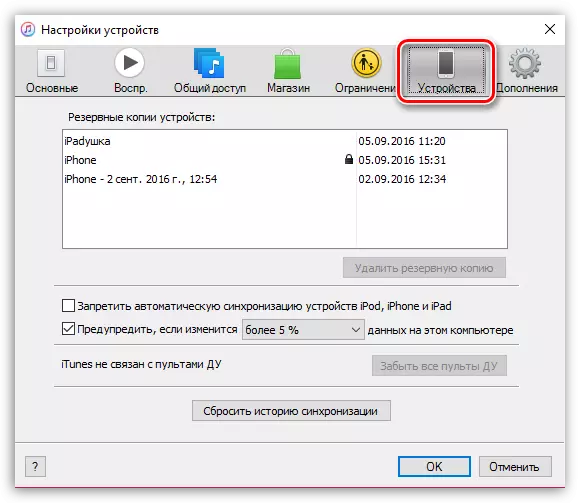
- ඔබේ උපාංග සඳහා උපස්ථ ගබඩා කරන පරිගණකයක ෆෝල්ඩරයකට ඇතුළු වීමට, සැඟවුණු ෆෝල්ඩර ප්රදර්ශනය කිරීමට ඔබට අවශ්ය වනු ඇත. මෙය සිදු කිරීම සඳහා මෙනුව විවෘත කරන්න "පාලන පුවරුව" ඉහළ දකුණු කෙළවරේ දර්ශන තොරතුරු ආකාරය "කුඩා ලාංඡන" ඉන්පසු කොටසට යන්න "ගවේෂක පරාමිතීන්".
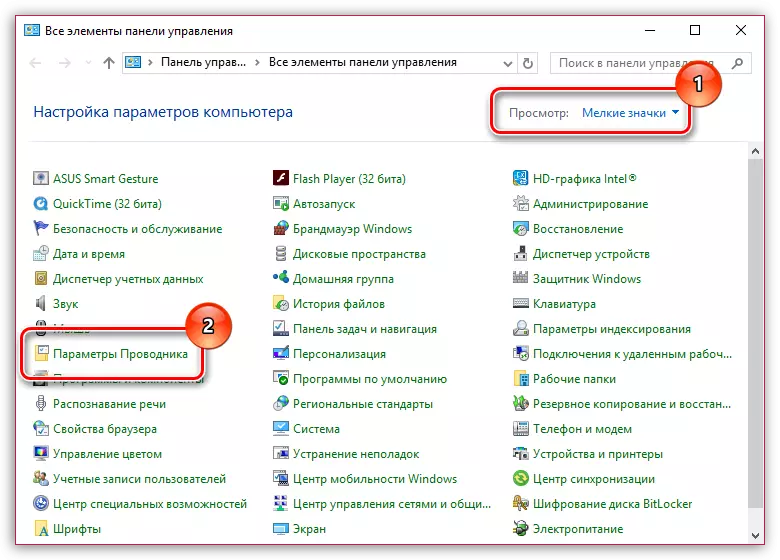
- විවෘත වන කවුළුව තුළ, ටැබයට යන්න "දැක්ම" . ලැයිස්තුවේ කෙළවරට ගොස් අයිතමය පරීක්ෂා කරන්න "සැඟවුණු ලිපිගොනු, ෆෝල්ඩර සහ තැටි පෙන්වන්න" . වෙනස්කම් සුරකින්න.
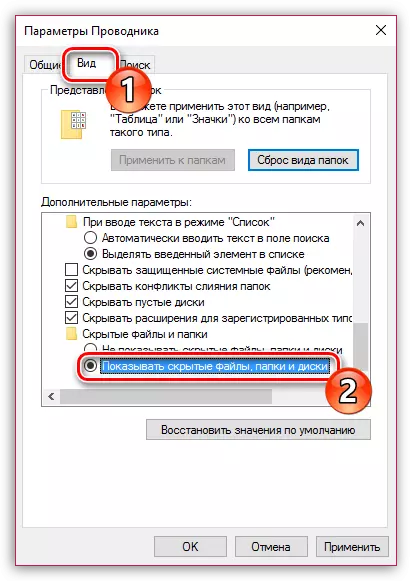
- දැන්, වින්ඩෝස් එක්ස්ප්ලෝරර් විවෘත කිරීම, ඔබ ගබඩා කළ උපස්ථයක්, එහි පිහිටීම ඔබේ මෙහෙයුම් පද්ධතියේ අනුවාදය මත රඳා පවතී.
වින්ඩෝස් එක්ස්පී සඳහා අයිටියුන්ස් උපස්ථ සහ ජයෝස් විස්ටා සඳහා ෆෝල්ඩරය ෆෝල්ඩරය:
C: \ ලේඛන සහ සැකසීම් \ user_name \ ඇපල් \ MobileSync \ Bupplet
වින්ඩෝස් 7 සහ ඊට වැඩි අයිටියුන්ස් උපස්ථ සහිත ෆෝල්ඩරය:
C: \ පරිශීලකයින් \ user_name \ logple apply \ mobileSync \ උපස්ථ \
සෑම උපස්ථයක්ම අකුරු හතළිහක් සහ සංකේත හතළිහකින් සමන්විත අද්විතීය නාමය සහිත ෆෝල්ඩරයක් ලෙස පෙන්වනු ලැබේ. මෙම ෆෝල්ඩරයේ පුළුල් කිරීමක් නොමැති ලිපිගොනු විශාල ප්රමාණයක් ඔබට සොයාගත හැකිය.
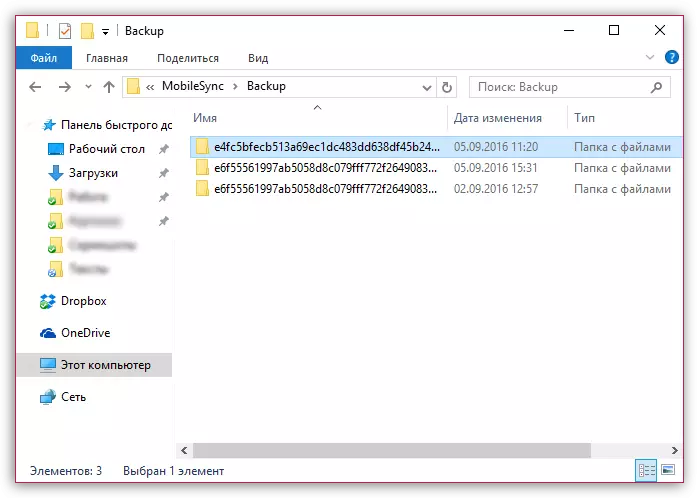
උපස්ථ පිටපතක් යනු කුමක්දැයි සොයා ගන්නේ කෙසේද?
උපස්ථවල නම් සලකා බැලීමේදී, වහාම ඇසට වහාම තීරණය කිරීම අපහසුය, එකක් හෝ වෙනත් ෆෝල්ඩරයක් කුමන උපාංගයට අයත් වේ. උපස්ථ රූපයක් පහත පරිදි රඳවා තබා ගැනීම ඔබට තේරුම් ගත හැකිය:
- උපස්ථය සමඟ ෆෝල්ඩරය විවෘත කර එහි ඇති ගොනුව සොයා ගන්න. "Info.plist" . නිවැරදි මූසික බොත්තම සමඟ මෙම ගොනුව මත ක්ලික් කර අයිතමය වෙත යන්න. "විවෘත" - "නොට්පෑඩ්".
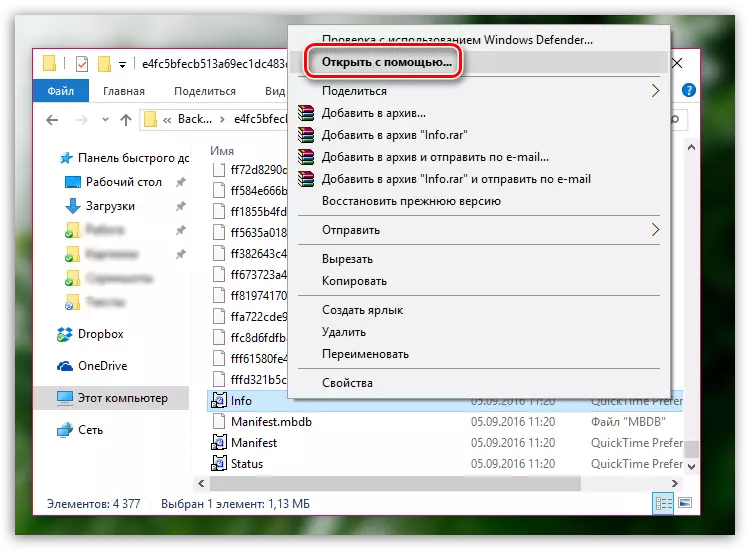
- යතුරු සංයෝජනයකින් සෙවුම් නූල අමතන්න Ctrl + F. එහි පහත දැක්වෙන පේළිය සොයා ගන්න (උපුටා දැක්වීම් නොමැතිව): "නිෂ්පාදන නාමය".

- සෙවුම් ප්රති results ලවල, පේළි අප විසින්ම බැස ඇති අතර, එය උපාංගයේ නමට ඇති අයිතිය (අපගේ නඩුවේම අයිපෑඩ් මිනි). දැන් ඔබට සටහන් පොත වසා දැමිය හැකිය, මන්ද අපට ලැබුණු තොරතුරු අපට අවශ්ය වූ බැවිනි.

අයිටියුන්ස් උපස්ථ රඳවා ගන්නේ කොහේදැයි දැන් ඔබ දන්නවා. මෙම ලිපිය ඔබට ප්රයෝජනවත් යැයි අපි බලාපොරොත්තු වෙමු.
